So konvertieren Sie MOV in MKV kostenlos online und offline auf dem Mac
Fällt es Ihnen schwer, MOV-Dateien auf dem VLC Media Player abzuspielen? VLC Media Player erkennt MOV-Dateien kaum. Daher müssen Sie Ihre MOV-Datei konvertieren, die VLC Media Player nativ abspielen kann, was die MKV-Datei ist. Glücklicherweise haben wir die besten und einfachsten Konverter gefunden, um Ihre MOV-Datei in das MKV-Dateiformat zu konvertieren. Wenn Sie mehr über die Konvertierung erfahren möchten MOV zu MKV kostenlos, lesen Sie diesen Artikel für weitere Details.

Teil 1. Konvertieren von MOV in MKV mit FVC Video Converter Ultimate auf dem Mac
FVC Video Converter Ultimate ist ein Offline-Konverter, der auf dem Mac verfügbar ist. Dieser Dateikonverter ist einer der besten im Internet verfügbaren Konverter. Sie können zahlreiche Dateiformate konvertieren, darunter MOV, MKV, AVI, MP4, M4V, WMV, VOB und über 1000 mehr. Und wenn Sie ein 3D-Video erstellen möchten, hat dieser Konverter diese Funktion. Darüber hinaus bietet dieses Tool eine ultraschnelle Konvertierung, die MOV blitzschnell in MKV auf dem Mac konvertieren kann.
Hier sind die Schritte zum Konvertieren Ihrer MOV-Datei in MKV mit FVC Video Converter Ultimate:
Schritt 1. Laden Sie auf Ihrem Mac-Gerät die FVC Video Converter Ultimate durch Anklicken der Herunterladen Schaltfläche unten für macOS. Und öffnen Sie dann die Anwendung.
Free DownloadFür Windows 7 oder höherSicherer Download
Free DownloadFür MacOS 10.7 oder höherSicherer Download
Schritt 2. Klicken Sie nach dem Öffnen der Anwendung auf Dateien hinzufügen Taste oder die + Zeichen-Taste. Dann erscheinen Ihre Computerdateien, wo Sie Ihre auswählen MOV Datei. Und dann wird Ihre Datei auf die Hauptschnittstelle der Software hochgeladen.
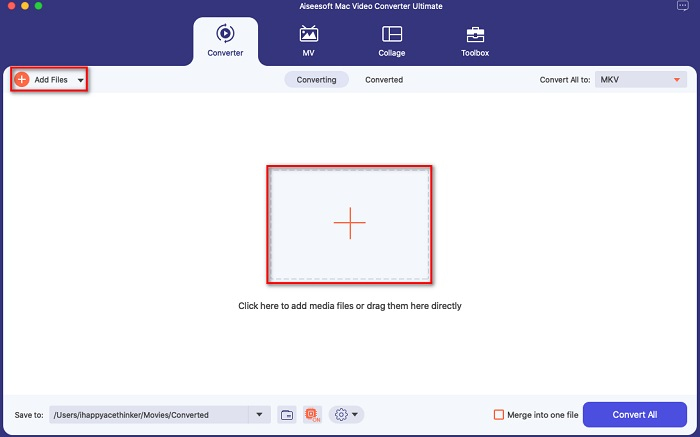
Schritt 3. Klicken Sie nach dem Hochladen Ihrer MOV-Datei auf die Alle konvertieren in Schaltfläche, um Ihr Ausgabeformat auszuwählen. Klicken Sie dann auf die MKV Format.
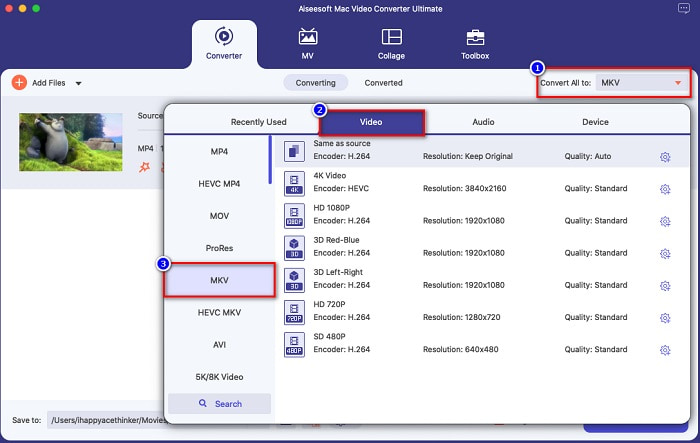
Schritt 4. Klicken Sie zum Abschluss auf Konvertieren alle klicken, damit Ihre MOV-zu-MKV-Datei konvertiert wird. Dann warten Sie ein paar Sekunden, und das war's!
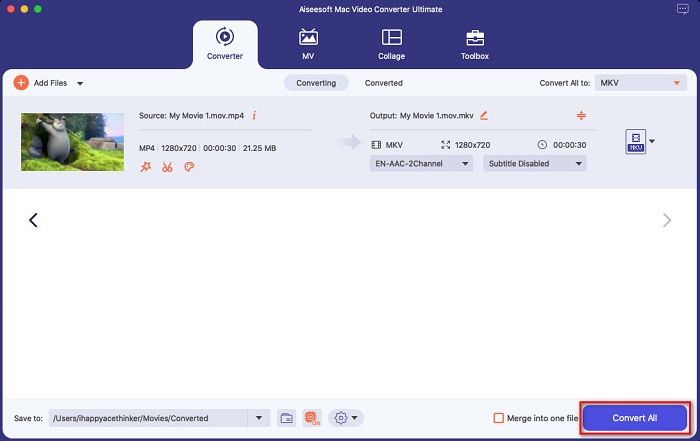
Sie können MOV auf dem Mac mühelos in MKV konvertieren, indem Sie diesen einfachen und einfachen Schritten folgen.
Vorteile
- Kann 4K-, 1080P- und 720P-Videoformate konvertieren.
- Bietet Batch-Konvertierung, um mehrere Dateien zu einer zusammenzuführen,
- Unterstützt über 1000+ Dateiformate, die im Internet verfügbar sind.
- Es verfügt über eine Funktion zum Bearbeiten, Verbessern und Komprimieren Ihrer Dateien.
Nachteile
- Um seine speziellen Funktionen nutzen zu können, müssen Sie es zuerst kaufen.
Teil 2. Konvertieren von MOV in MKV mit Online- und Freeware-Tools
Verwenden Sie den kostenlosen FVC-Online-Videokonverter [Online]
Wenn Sie in Ihrem Browser nach MOV-zu-MKV-Konvertern suchen, sehen Sie eine Liste von Online-Konvertern auf Ihrer Suchergebnisseite. Hier stellen wir Ihnen den besten kostenlosen MOV-zu-MKV-Konverter vor. FVC Free Online Video Converter. Dieser Online-Konverter kann viele im Internet verfügbare Standarddateiformate konvertieren. Es ist auch einfach zu bedienen, so dass Anfänger keine Schwierigkeiten haben werden, es zu benutzen. Da es sich jedoch um ein internetabhängiges Tool handelt, kann es manchmal zu einem langsamen Konvertierungsprozess kommen. Dennoch hat es sich als einer der besten und bequemsten Online-Konverter im Internet erwiesen.
Wie benutzt man FVC Free Online Video Converter:
Schritt 1. Suche FVC Free Online Video Converter in Ihrem Browser oder klicken Sie hier Verknüpfung um direkt auf seine Webseite zu gelangen.
Schritt 2. Starten Sie die Softwareanwendung und klicken Sie dann auf Dateien hinzufügen Taste. Und dann erscheinen Ihre Desktop-Ordner, in denen Sie Ihre auswählen MOV Datei.
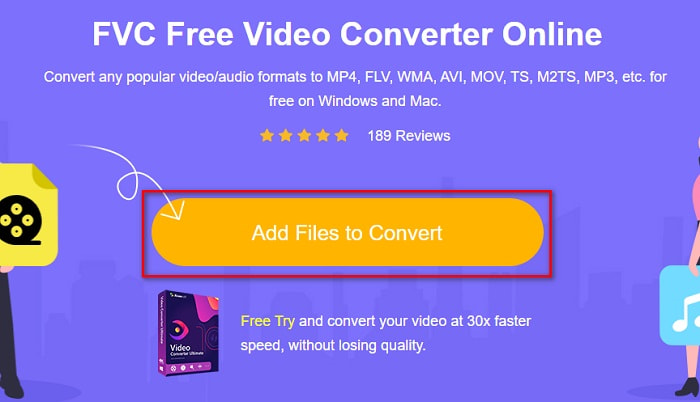
Schritt 3. Nachdem Ihre Datei hochgeladen wurde, wählen Sie Ihr Ausgabeformat, das sich unter der zweiten Benutzeroberfläche der Software befindet. Drücke den MKV Datei Format.
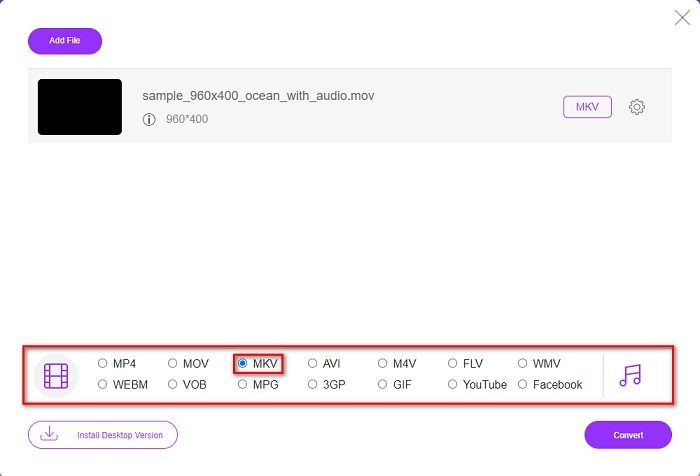
Optional. Wenn Sie die Video- und Audio-Bitrate Ihrer Datei ändern möchten, klicken Sie auf Rahmen neben dem Feld Ausgabedateiformat. Ändern Sie dann Ihre Video- oder Audio-Bitrate in das, was Sie wollen. Klicken Sie dann auf die in Ordnung Schaltfläche zum Speichern der Änderungen.
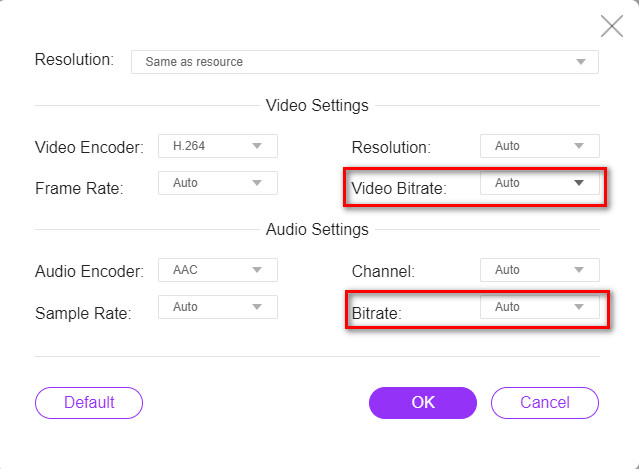
Schritt 4. Um mit der Konvertierung Ihres MOV in eine MKV-Datei zu beginnen, klicken Sie auf die Konvertieren Taste. Warten Sie dann, bis der Konvertierungsprozess abgeschlossen ist.
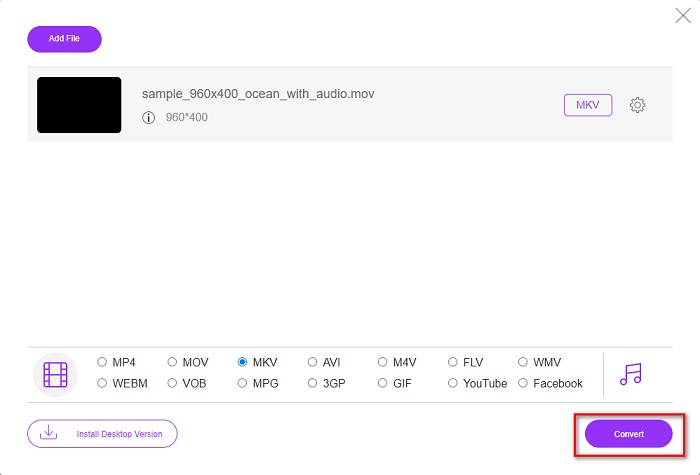
Verwenden Sie HandBrake [Freeware]
Wenn Sie MOV mit Freeware in MKV konvertieren möchten, könnte dieses Tool die Lösung für Sie sein. Handbremse ist ein Freeware-Konverter, mit dem Sie fast alle Standarddateiformate in MKV, MP4 und WebM konvertieren können. Dieser Konverter ist erstaunlich, weil Sie einen Batch-Scan Ihrer MOV-Dateien durchführen können. Es hat jedoch eine schwer zu bedienende Benutzeroberfläche, sodass Sie möglicherweise ein wenig Zeit damit verbringen müssen, seine Steuerelemente und Funktionen zu identifizieren.
Schritt 1. Laden Sie HandBrake kostenlos herunter, indem Sie es in Ihrem Browser durchsuchen und dann die App öffnen. Drücke den Datei Schaltfläche zum Hochladen Ihrer MOV Datei. Oder Sie können Ihre Datei per Drag & Drop auf das rechteckige Feld ziehen.
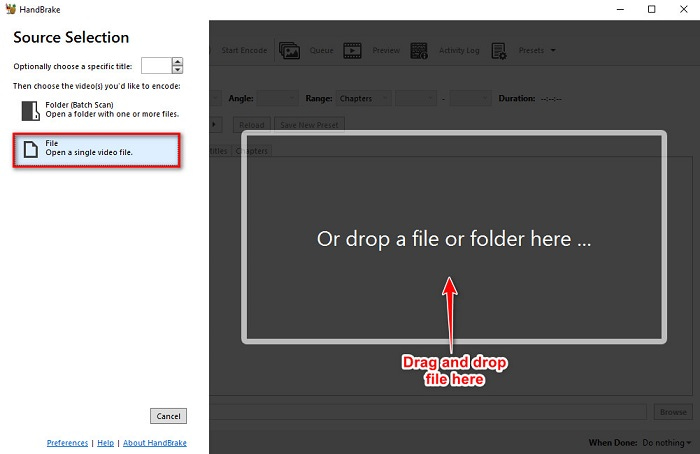
Schritt 2. Wählen Sie dann Ihre MOV-Datei als Ausgabeformat auf der Dropdown-Liste Taste. Klicken Sie dann auf die Durchsuche Schaltfläche, um den Speicherort Ihrer Ausgabedatei auszuwählen.
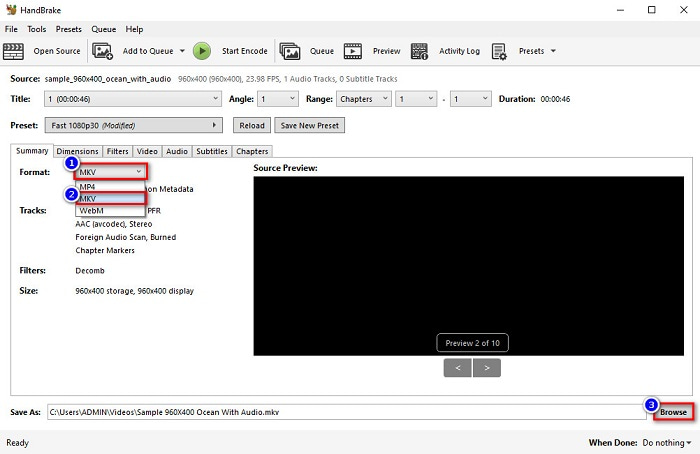
Schritt 3. Klicken Sie schließlich auf die Schaltfläche Start Encode, damit Ihre MOV-Datei in MKV geändert wird.
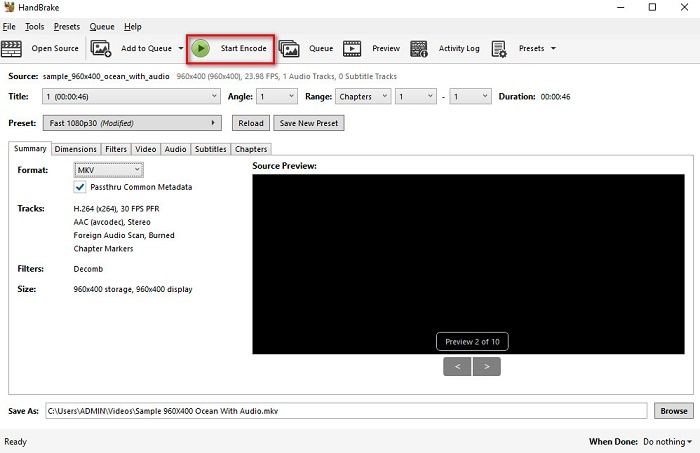
Und so können Sie MOV mit einem Online- und Freeware-Konverter in MKV konvertieren.
Teil 3. Unterschiede zwischen MOV und MKV
Die MOV-Datei ist ein von Apple entwickeltes Multimedia-Format und eines der gängigsten Dateiformate, die auf jedem Apple-Gerät oder jeder Apple-Software zu finden sind. Darüber hinaus kann diese Datei Filme, kurze Videoclips und sogar Fernsehsendungen speichern. Der QuickTime Media Player unterstützt diese Art von Dateiformat weitgehend. Darüber hinaus hat diese Datei eine der höchsten Qualität in der Dateigröße. Wenn dein QuickTime Player kann MOV-Videos nicht öffnen, klicken Sie hier, um Lösungen zu finden.
Andererseits ist eine MKV-Datei oder Matroska-Datei ein Multimediadatei-Container, der Audio-, Video- und Untertiteldaten speichert. Dieser Dateityp wird nicht veraltet sein, da er zukunftssicher ist. Darüber hinaus kann dieses Format mehrere Untertitel-Streams und Audiospuren in verschiedenen Sprachen verarbeiten.
Teil 4. Häufig gestellte Fragen zum Konvertieren von MOV in MKV
Können Sie MKV-Dateien mit dem QuickTime-Player abspielen?
Leider können Sie keine MKV-Datei in QuickTime-Mediaplayern abspielen, da QuickTime keine MKV-Dateien unterstützt. Aber wenn Sie eine MKV-Datei auf Ihrem Mac abspielen möchten, können Sie MKV in MOV konvertieren. Klicken Sie auf diesen Link, um mehr darüber zu erfahren Konvertieren von MKV in MOV.
Können Sie MOV verlustfrei in MKV konvertieren?
Definitiv Ja. Verwenden FVC Video Converter Ultimate kann Ihre MOV-Datei verlustfrei in eine MKV-Datei konvertieren.
Ist MOV besser als MKV?
Wenn Sie ein Mac-Benutzer sind, werden Sie feststellen, dass MOV besser ist als MKV-Dateien, einfach weil MOV eine von macOS weithin unterstützte Datei ist. Wenn Sie jedoch ein Windows-Benutzer sind, ist die MKV-Datei möglicherweise die bessere Wahl für Sie.
Fazit
Wenn Sie also Ihre MOV-Datei in MKV konvertieren möchten, verwenden Sie die oben beschriebenen Möglichkeiten. Alle kostenlosen MOV-zu-MKV-Konverter haben unterschiedliche Merkmale. Wenn Sie außerdem nach einem Konverter mit vielen fantastischen Funktionen suchen, die Batch-Konvertierung, Bearbeitung Ihrer MOV-Videos und viele erstaunliche Dinge, die andere Konverter nicht bieten können, durchführen können, dann verwenden Sie FVC Video Converter Ultimate. Laden Sie es jetzt kostenlos herunter.



 Video Converter Ultimate
Video Converter Ultimate Bildschirm recorder
Bildschirm recorder







